大家知道腾讯会议同时录制音频文件设置在哪打开吗?下文小编就带来了腾讯会议同时录制音频文件设置的打开方法,希望对大家能够有所帮助,一起跟着小编来学习一下吧! 腾讯会议同
大家知道腾讯会议同时录制音频文件设置在哪打开吗?下文小编就带来了腾讯会议同时录制音频文件设置的打开方法,希望对大家能够有所帮助,一起跟着小编来学习一下吧!
腾讯会议同时录制音频文件设置在哪打开?腾讯会议同时录制音频文件设置的打开方法
第一步:首先打开腾讯会议软件,选择屏幕右上角的【头像】点击进入,如下图所示。
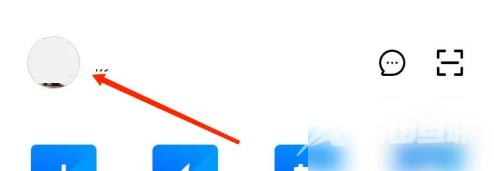
第二步:然后选择【设置】点击进入,如下图所示。
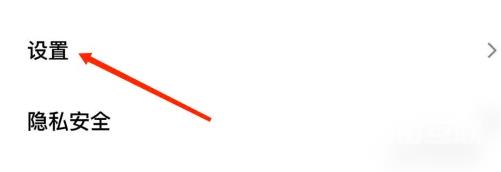
第三步:选择【云录制】点击进入,如下图所示。
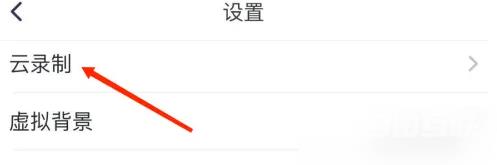
第四步:选择【同时录制音频文件开关】点击打开,保存即可,如下图所示。
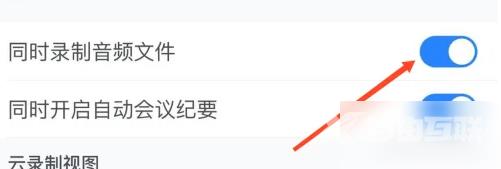
上面就是小编为大家带来的腾讯会议同时录制音频文件设置在哪打开的全部内容,更多精彩教程尽在自由互联。
